“重用”卷展栏聚集包含所有用于生成和使用最终聚集贴图 (FGM) 和光子贴图 (PMAP) 文件的控件,而且通过在最终聚集贴图文件之间插值,可减少或消除渲染动画的闪烁。
-
注: 只有当 mental ray 渲染器为活动渲染器时,才会出现“全局照明”面板。
计算最终聚集和光子贴图解决方案常常需要大量的计算,因此在合适的时候,将解决方案缓存为单独的文件可节省大量渲染时间,特别是在重新渲染动画(例如,在调整摄影机后)时尤为如此。使用缓存的解决方案也可节省通过网络进行渲染时的时间;您可以一次生成这些缓存文件,并且网络上的所有计算机随后都可访问这些文件,因此这些计算机可专注于只渲染帧的工作。
对于 FGM 文件,您可以选择将所有最终聚集贴图点积累到单个文件中,或为各动画帧生成单独的文件。利用后一种方法,您可以在渲染时通过在贴图文件之间插值来减少动画闪烁。
过程
在渲染静态图像或穿行动画时,生成并在随后使用最终聚集解决方案:
- 在“重用”卷展栏中,将“模式”设置为“仅单一文件”。
- 将“最终聚集贴图”方法设置为“逐渐将最终聚集(FG)点添加到贴图文件”。
这将自动设置默认的文件名和路径。您可以使用默认的文件名和路径,或者通过单击文件名字段旁边的
 (浏览)按钮更改它们。
(浏览)按钮更改它们。 - 单击“立即生成最终聚集贴图文件”。
3ds Max 会计算所有帧的最终聚集解决方案,并将其保存到指定文件。
- 将“最终聚集贴图”方法设置为“仅从现有贴图文件中读取最终聚集 (FG) 点”,然后渲染该场景。
现在,只要您不更改照明或在场景中移动对象,您可以重新渲染任意多次而无需重新计算最终聚集解决方案,因此节省了大量的渲染时间。
此方法使用单个最终聚集贴图文件并且最适合用于场景中的对象不移动的情况。
在渲染包含移动对象的动画时,生成并在随后使用最终聚集解决方案:
- 如果摄影机在动画期间不移动,请跳到第 2 步。然而,如果动画期间摄影机在场景中是移动的,请在“最终聚集”卷展栏上,选择沿摄影机路径的位置投影点并根据摄影机路径的长度将按分段数细分摄影机路径设置为合适的值。此外,如果使用的是大量的分段,则增加初始最终聚集点密度设置。
- 在“重用”卷展栏中,将“模式”设置为“每个帧一个文件”。
- 将“最终聚集贴图”方法设置为“逐渐将最终聚集(FG)点添加到贴图文件”。
这将自动设置默认的文件名和路径。您可以使用默认的文件名和路径,或者通过单击文件名字段旁边的
 (浏览)按钮更改它们。
(浏览)按钮更改它们。 - 单击“立即生成最终聚集贴图文件”。
3ds Max 会计算每个帧的最终聚集解决方案,并将其保存到单独编号的文件中(例如:temp0000.fgm、temp0001.fgm 等)。
- 将“最终聚集贴图”方法设置为“仅从现有贴图文件中读取最终聚集 (FG) 点”。
- 要减少最终聚集闪烁,请为“插值的帧数”设置一个大于 0 的值。
此值可确定在其上出现插值的当前帧之前和之后的帧数。例如,对于帧 5 且插值为 2 的插值,会为帧 3 至帧 7(含帧 3 和帧 7)使用缓存的最终聚集解决方案。
插值越大,闪烁补正越大。但是,如果动画期间对象和/或灯光移动非常快,则高插值可降低最终聚集解决方案的精度。
- 渲染动画。
现在,只要您不更改照明或对象在场景中的移动方式,您可以渲染任意多次而无需重新计算最终聚集解决方案,因此节省了大量的渲染时间。
此方法使用多个最终聚集贴图文件并且最适合用于动画期间场景中的对象移动的情况。您可以通过在最终聚集解决方案之间插值以使最终聚集闪烁最小化。
渲染同时包含移动摄影机和移动对象/灯光的动画时,将提供一个按指定时间间隔将最终聚集点沿着摄影机路径投影的特殊选项;请参见步骤 1。
界面
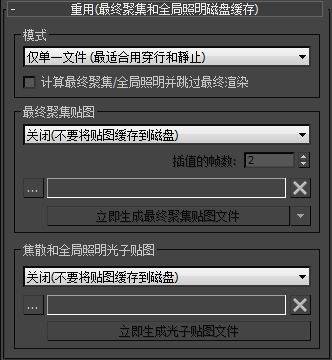
“模式”组
- [模式下拉列表]
- 选择 3ds Max 生成缓存文件的方法。选项如下:
- 仅单一文件(最适合用穿行和静止) 创建一个包含所有最终聚集贴图点的 FGM 文件,无论使用“立即生成最终聚集贴图文件”还是附带的允许您在当前范围内每 N 帧生成的下拉列表。在渲染静态图像时,或在渲染只有摄影机移动的动画时使用此方法。
通常,使用此方法生成的单个 FGM 文件会明显大于使用“每个帧一个文件方法”文件创建的文件(请参见以下内容)。
- 每个帧一个文件(最适合用于动画对象) 为每个动画帧创建单独的 FGM 文件。动画期间对象在场景中移动时使用此方法,可导致各帧的最终聚集解决方案都不相同。
为了利用此方法达到最佳效果,请首先生成 FGM 文件,然后在渲染之前,选择“仅读取最终聚集点”选项并指定一个插值。
- 仅单一文件(最适合用穿行和静止) 创建一个包含所有最终聚集贴图点的 FGM 文件,无论使用“立即生成最终聚集贴图文件”还是附带的允许您在当前范围内每 N 帧生成的下拉列表。在渲染静态图像时,或在渲染只有摄影机移动的动画时使用此方法。
- 计算最终聚集 (FG)/全局照明 (GI),并且跳过最终渲染
- 启用时,可渲染场景,渲染场景时,mental ray 会计算最终聚集和全局照明解决方案,但不执行实际渲染。
这将仅在“最终聚集贴图”
 “逐渐添加最终聚集点”选项处于活动状态时才会保存 FGM 文件,并且仅在“焦散和全局照明光子贴图”
“逐渐添加最终聚集点”选项处于活动状态时才会保存 FGM 文件,并且仅在“焦散和全局照明光子贴图” “读取/写入光子”选项处于活动状态时才会保存 PMAP 文件。
“读取/写入光子”选项处于活动状态时才会保存 PMAP 文件。 或者,使用相应的“立即生成 [...] 贴图文件”按钮。
“最终聚集贴图”组
- [方法下拉列表]
- 选择用于生成和/或使用最终聚集贴图文件的方法:
- 禁用通过“启用最终聚集”进行渲染不会生成最终聚集贴图文件。
- 逐渐将最终聚集(FG)点添加到贴图文件在渲染或生成 FGM 文件时可根据需要创建缓存文件。使用现有文件中的数据并在必要时利用渲染时生成的新的最终聚集点更新它们。
- 仅从现有贴图文件中读取最终聚集 (FG) 点使用之前保存在用于渲染的 FGM 文件中的最终聚集数据,而不生成任何新的数据。要创建 FGM 文件,请使用立即生成最终聚集贴图或其旁边的下拉列表 (
 )。 注: 如果使用此方法渲染时任何最终聚集贴图文件都不可用,则该软件会通过“渲染消息”窗口发出警告,但会继续进行渲染。
)。 注: 如果使用此方法渲染时任何最终聚集贴图文件都不可用,则该软件会通过“渲染消息”窗口发出警告,但会继续进行渲染。可以在“渲染帧窗口”上通过“重用”
 锁定最终聚集访问此设置。
锁定最终聚集访问此设置。 要减少或消除渲染动画中的最终聚集闪烁,请将此方法与插值选项一起使用(请参见以下内容)。
- 插值的帧数
- 当前帧之前和之后的要用于插值的 FGM 文件数。将其与“仅读取最终聚集点 [...]”方法一起使用(请参见上文)。
例如,如果此设置为 2,则 mental ray 针对当前帧使用的是五个最终聚集贴图文件中最终聚集解决方案的平均值:位于当前帧之前的二个帧、当前帧,以及位于当前帧之后的二个帧。
提示: 如果准备使用 FGM 文件的插值进行渲染,请记住所需的帧范围。例如,如果您使用“插值的帧数”默认值 2,并且从帧 0 开始渲染,则要得到最佳效果,您需要从 –2 开始的 FGM 文件。因此在生成 FGM 文件之前,请将输出帧范围的起始值设置为 –2,然后将其设置回到 0 以进行渲染。  浏览
浏览- 单击可显示一个“文件选择器”对话框,用于指定最终聚集贴图 (FGM) 文件的名称,以及保存该文件的文件夹。
如果将“最终聚集贴图”设置为“关闭(不要将贴图缓存到磁盘)”,则指定贴图文件名将自动选择“逐渐将最终聚集(FG)点添加到贴图文件”选项。
- [文件名]
- 在使用浏览控件(如前所述)指定最终聚集贴图文件之后,名称字段将显示该文件的名称和路径。
如果当前未指定文件名,则当您选择“逐渐将最终聚集点添加到贴图文件”或“仅从现有贴图文件中读取最终聚集点”选项(请参见上文),或者通过启用“渲染帧窗口”
 “重用”组
“重用”组  “最终聚集”复选框时,该软件会自动使用默认路径和文件名 temp.fgm 填充此字段。
“最终聚集”复选框时,该软件会自动使用默认路径和文件名 temp.fgm 填充此字段。  删除文件
删除文件- 单击可删除当前 FGM 文件。如果不存在任何文件,系统会通知您;如果文件的确存在,系统会提示您确认删除。
- 立即生成最终聚集贴图
- 为所有动画帧处理最终聚集过程(如“公用参数”卷展栏
 “时间输出”组中所指定)。在无需渲染场景的情况下,生成指定文件的贴图。仅在将方法设置为“逐渐将最终聚集(FG)点添加到贴图文件”或“仅从现有贴图文件中读取最终聚集 (FG) 点”时才可用。
“时间输出”组中所指定)。在无需渲染场景的情况下,生成指定文件的贴图。仅在将方法设置为“逐渐将最终聚集(FG)点添加到贴图文件”或“仅从现有贴图文件中读取最终聚集 (FG) 点”时才可用。 如果将模式设置为“仅单一文件”,则 mental ray 会将所有最终聚集点保存同一文件中。但如果将“模式”设置为“每个帧一个文件”,则单击此按钮会为每个动画帧都生成一个 FGM 文件。
提示: 相反,要以指定的时间间隔生成单个帧或 FGM 文件的非连续范围,请单击此按钮旁边的 按钮(请参见以下内容)。 要在渲染动画时减少闪烁,请先使用此功能为每个帧都创建一个单独的最终聚集贴图文件,选择仅从现有贴图文件中读取最终聚集 (FG) 点,然后在渲染前指定一个大于 0 的插值量。
按钮(请参见以下内容)。 要在渲染动画时减少闪烁,请先使用此功能为每个帧都创建一个单独的最终聚集贴图文件,选择仅从现有贴图文件中读取最终聚集 (FG) 点,然后在渲染前指定一个大于 0 的插值量。  [帧范围下拉列表]
[帧范围下拉列表]- 此下拉列表提供了一种要用于生成不带渲染的最终聚集贴图的帧范围选择。从列表中选择一项将会立即开始贴图生成过程。
选项如下:
- 活动帧输出设置,可从“公用参数”卷展栏
 “时间输出”选项中反映出来。例如,帧 0 至 100;帧:1、3、5-12。
“时间输出”选项中反映出来。例如,帧 0 至 100;帧:1、3、5-12。 - 当前帧:仅生成一个帧。
- [活动时间段] 每 N 帧,其中 N 可以是 1、3、5、10 或 20。
例如,如果“活动时间段”为 0 至 100(默认值),并且您选择每 5 帧,则输出为 [文件名]000.fgm、[文件名]005.fgm、[文件名]010.fgm、... [文件名]100.fgm。
此选项在模式设置为“仅单一文件”时非常有用,例如,将每 5 帧合并到一个文件。或者,可以使用它来生成用于在动画中插补最终聚集解决方案的 FGM 文件,但在整个动画过程中场景不会更改太多。
- 活动帧输出设置,可从“公用参数”卷展栏
“焦散”“全局照明贴图”组
这些控件告诉 mental ray 如何计算和使用间接照明的光子贴图文件。仅当在“焦散和光子贴图(GI)”卷展栏中启用了“焦散”或“全局照明”时,这些控件才可用。
- [方法下拉列表]
-
选择用于生成焦散和光子贴图文件的方法。
- 关闭(不要将贴图缓存到磁盘) 渲染时可根据需要计算光子贴图;缓存的贴图不可写入或读取。
- 读取/写入文件如果指定的光子贴图 (PMAP) 文件尚不存在,则 mental ray 会在渲染时生成一个新的贴图文件。如果指定的文件不存在,则 mental ray 会加载并使用此文件。
在使用此选项前,单击
 (浏览)并为 PMAP 文件提供一个名称。
(浏览)并为 PMAP 文件提供一个名称。 - 仅从现有的贴图文件中读取光子在渲染时,使用 PMAP 文件中缓存的光子贴图。不会发生光子贴图计算。
在使用此选项前,单击
 (浏览)并为 PMAP 文件提供一个名称。
(浏览)并为 PMAP 文件提供一个名称。
 浏览
浏览-
单击以显示“文件选择器”对话框,此对话框使您可以为光子贴图 (PMAP) 文件指定名称和路径。这会自动启用“读取/写入”文件。
- [文件名]
-
在使用
 (浏览)按钮指定光子贴图文件后,此字段会显示其名称和路径。
(浏览)按钮指定光子贴图文件后,此字段会显示其名称和路径。  删除文件
删除文件-
单击可删除当前 PMAP 文件。
- 立即生成光子贴图文件
-
为所有动画帧处理光子贴图过程(如“公用参数”卷展栏
 “时间输出”中所指定)。在无需渲染场景的情况下,生成指定文件的光子贴图。要减少在使用网络渲染处理场渲染动画时的闪烁,请首先使用该功能生成所有帧的 GI 解决方案,然后确保在渲染之前启用“读取/写入文件”或“仅从现有的贴图文件中读取光子:”(如前所述)。
“时间输出”中所指定)。在无需渲染场景的情况下,生成指定文件的光子贴图。要减少在使用网络渲染处理场渲染动画时的闪烁,请首先使用该功能生成所有帧的 GI 解决方案,然后确保在渲染之前启用“读取/写入文件”或“仅从现有的贴图文件中读取光子:”(如前所述)。